Kā pārvietot Google autentifikatoru uz jaunu tālruni
Kas jāzina
- Darbvirsmas pārlūkprogrammā atveriet Google 2FA lapa > Sāc > Ritiniet līdz Autentifikatora lietotne > Cpakārt tālruni > Izvēlieties Android vai iPhone.
- Pēc tam pa tālruni atveriet Autentifikators, krāns Sāciet iestatīšanu > Skenējiet svītrkoduun skenējiet QR kods uz darbvirsmas.
- Lai pabeigtu, nospiediet Nākamais uz darbvirsmas. Ievadiet kodu no tālruņa uz darbvirsmas un nospiediet Pārbaudīt.
Šajā rakstā ir paskaidrots, kā pārvietot autentifikatoru no viena tālruņa uz citu, un sniegti padomi, kas jāatceras, pabeidzot procesu.
Kā pārvietot Google autentifikatoru uz jaunu tālruni
-
Uzstādīt Google autentifikators savā jaunajā tālrunī un pierakstieties lietotnē, izmantojot savu Google kontu.
Google autentifikatoru Android ierīcēm varat atrast veikalā Playstore un Google autentifikatoru iOS lietotņu veikalā.
-
Atveriet2FA lappuse datora pārlūkprogrammā.
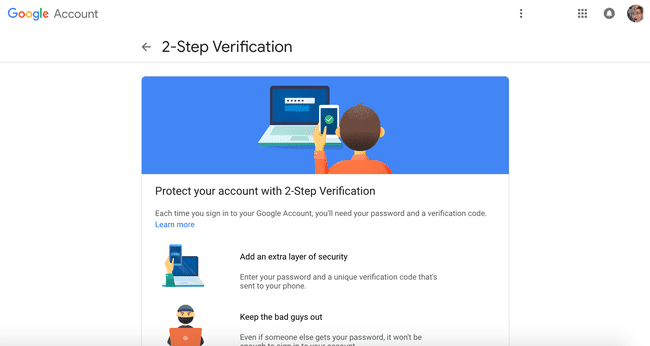
-
Klikšķis Sāc zilajā lodziņā ekrāna apakšā un pēc tam piesakieties savā Google kontā.
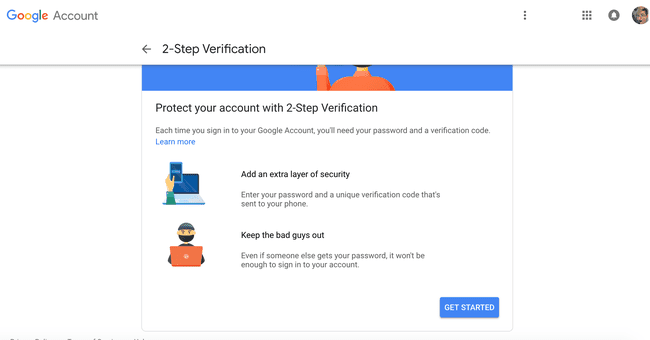
-
Ritināt uz leju līdz tiek parādīta lietotne Autentifikators. Noklikšķiniet uz Mainīt tālruni.
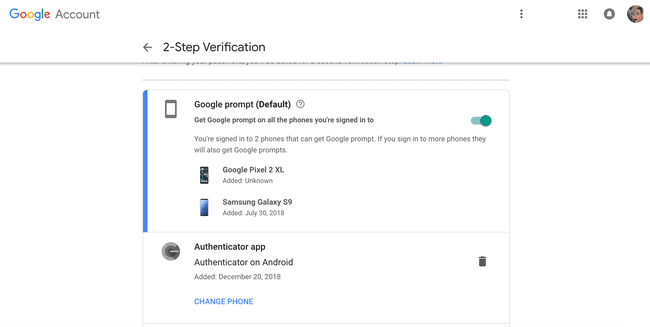
-
Noklikšķiniet uz jebkura Android vai iPhone lai izvēlētos, kāda veida tālrunis jums ir. Datora ekrānā tiks parādīts QR kods.
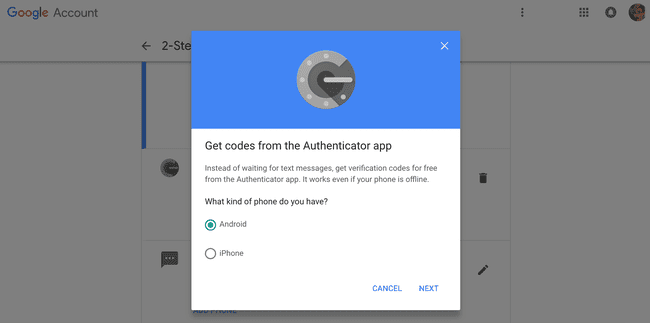
Tālrunī atveriet lietotni Autentifikators un pieskarieties sākt iestatīšanu.
Krāns skenēt svītrkodu. Tādējādi tiks atvērta tālruņa kamera. Izmantojot kameru, skenējiet svītrkodu. (Svītrkods tiks skenēts automātiski, kad tas atrodas tālruņa ekrānā redzamajā mērķī)
-
Jūsu datorā noklikšķiniet uz Tālāk.
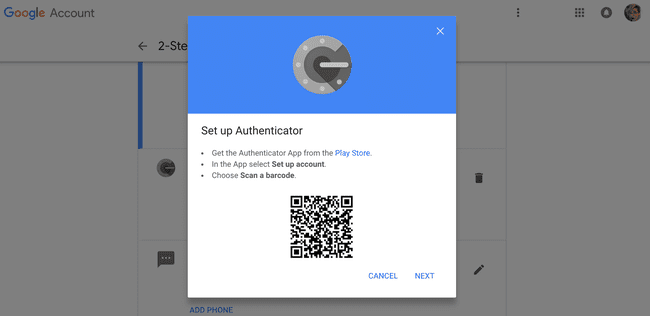
-
Ievadiet kodu tiek parādīts jūsu datorā lietotnē Autentifikators.
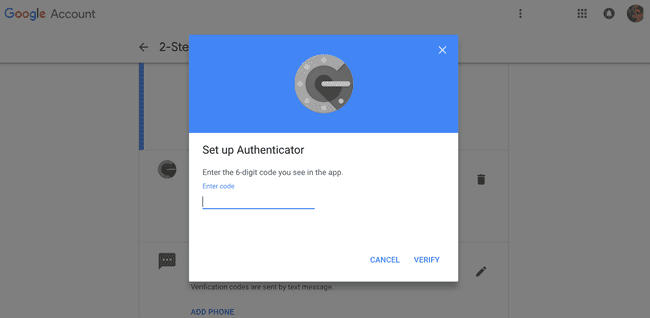
Klikšķis Pārbaudīt.
Lietas, kas jāatceras
Google autentifikatora pārvietošana no vecā tālruņa uz jaunu ir diezgan sarežģīts process jūsu Google kontam. Tomēr, ja izmantojat Autentifikatoru, lai pieteiktos noteiktās vietnēs, jums būs jādodas uz šiem kontiem un jāatkārto process. Tas var atšķirties atkarībā no konkrētās vietnes.
Dažos gadījumos jums var būt nepieciešams izslēgt 2FA šajos kontos un pēc tam iestatīt to no jauna. Aplūkojot lietotni, varēsit skatīt katru kontu, kas ir pārslēgts uz jūsu jauno tālruni. Tas ļaus jums uzzināt, kuri konti ir pārslēgti un kuri ir manuāli jāpievieno jaunajam tālrunim.
